Autor:
Carl Weaver
Dátum Stvorenia:
23 Február 2021
Dátum Aktualizácie:
17 Smieť 2024
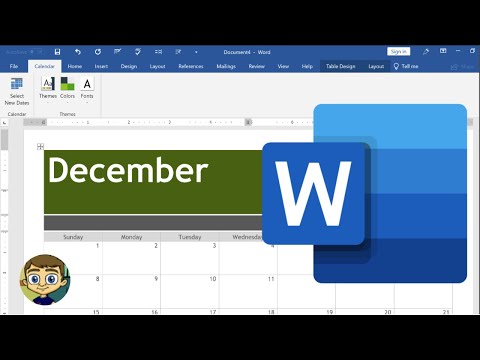
Obsah
Tento článok vám ukáže, ako vytvoriť kalendár v programe Microsoft Word na počítači so systémom Windows alebo Mac. Na rýchlu prácu budete musieť použiť šablónu kalendára spoločnosti Microsoft alebo si kalendár vytvoriť ručne pomocou tabuľky.
Kroky
Metóda 1 z 2: Šablóny
 1 Spustite program Microsoft Word. Nájdite tmavomodrú ikonu s bielym „W“.
1 Spustite program Microsoft Word. Nájdite tmavomodrú ikonu s bielym „W“. 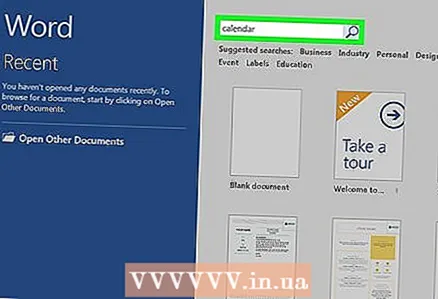 2 Kliknite na vyhľadávací panel. Je to v hornej časti okna programu Word.
2 Kliknite na vyhľadávací panel. Je to v hornej časti okna programu Word. - Na počítačoch Mac najskôr kliknite na Súbor v ľavom hornom rohu, potom vyberte Vytvoriť zo šablóny ... v rozbaľovacej ponuke.
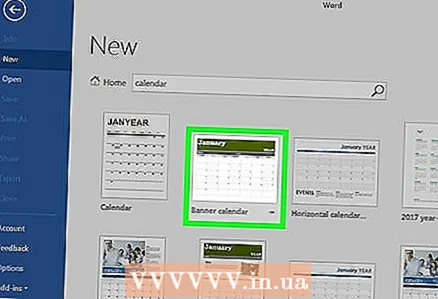 3 Vytlačiť kalendár a stlačte kláves ↵ Zadajte. Tento príkaz vyhľadá v obchode šablón šablónu kalendára.
3 Vytlačiť kalendár a stlačte kláves ↵ Zadajte. Tento príkaz vyhľadá v obchode šablón šablónu kalendára. - Tento krok nie je možné dokončiť, ak nemáte internetové pripojenie.
 4 Vyberte šablónu kalendára. Kliknite na požadovaný kalendár a otvorí sa stránka kalendára.
4 Vyberte šablónu kalendára. Kliknite na požadovaný kalendár a otvorí sa stránka kalendára. 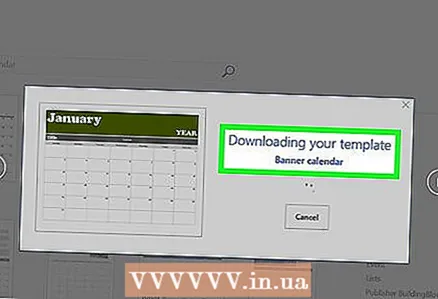 5 Kliknite na Vytvoriť. Tlačidlo je napravo od kalendára. Potom sa šablóna načíta.
5 Kliknite na Vytvoriť. Tlačidlo je napravo od kalendára. Potom sa šablóna načíta. - Ak chcete povoliť makrá, vyberte Povoliť makráaby sme vám uľahčili vytváranie ďalších kalendárov na nasledujúce mesiace a dátumy.
 6 Počkajte, kým sa kalendár načíta. Po dokončení sťahovania šablóny sa automaticky otvorí v programe Microsoft Word.
6 Počkajte, kým sa kalendár načíta. Po dokončení sťahovania šablóny sa automaticky otvorí v programe Microsoft Word.
Metóda 2 z 2: Ručne
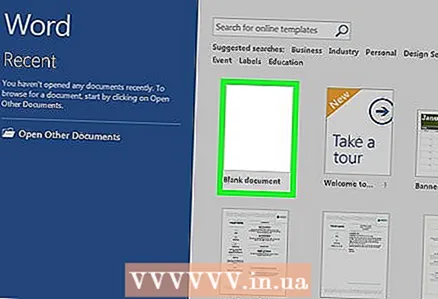 1 Spustite program Microsoft Word. Nájdite tmavomodrú ikonu s bielym „W“. Otvorí sa domovská stránka programu Word.
1 Spustite program Microsoft Word. Nájdite tmavomodrú ikonu s bielym „W“. Otvorí sa domovská stránka programu Word.  2 Kliknite na nový dokument. Táto položka sa nachádza v ľavej hornej časti domovskej stránky.
2 Kliknite na nový dokument. Táto položka sa nachádza v ľavej hornej časti domovskej stránky. - Tento krok preskočte pre Mac.
 3 Zadajte mesiac. Zadajte názov mesiaca, pre ktorý chcete vytvoriť kalendár, a potom stlačte ↵ Zadajte... Vďaka tomu sa názov mesiaca zobrazí nad kalendárom.
3 Zadajte mesiac. Zadajte názov mesiaca, pre ktorý chcete vytvoriť kalendár, a potom stlačte ↵ Zadajte... Vďaka tomu sa názov mesiaca zobrazí nad kalendárom. 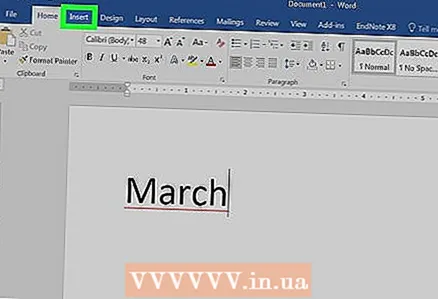 4 Otvorte kartu Vložiť. Karta sa nachádza na modrom páse v hornej časti okna programu Word. Panel s nástrojmi na karte sa zobrazuje pod pásom s nástrojmi. Vložiť.
4 Otvorte kartu Vložiť. Karta sa nachádza na modrom páse v hornej časti okna programu Word. Panel s nástrojmi na karte sa zobrazuje pod pásom s nástrojmi. Vložiť. 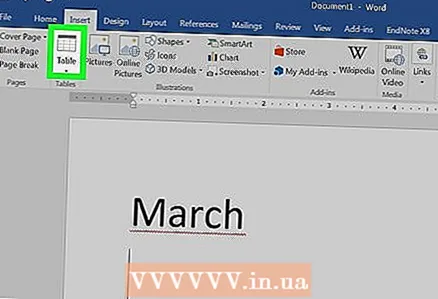 5 Kliknite na stôl. Na tomto paneli je aj sekcia „Tabuľky“.
5 Kliknite na stôl. Na tomto paneli je aj sekcia „Tabuľky“.  6 Vytvorte tabuľku. Presuňte kurzor myši na sedem buniek doprava a sedem (alebo šesť, v závislosti od mesiaca) buniek nadol, potom stlačte ľavé tlačidlo. Na stránke, ktorá sa stane vašim kalendárom, sa zobrazí tabuľka buniek 7x6 (alebo 7x7).
6 Vytvorte tabuľku. Presuňte kurzor myši na sedem buniek doprava a sedem (alebo šesť, v závislosti od mesiaca) buniek nadol, potom stlačte ľavé tlačidlo. Na stránke, ktorá sa stane vašim kalendárom, sa zobrazí tabuľka buniek 7x6 (alebo 7x7). 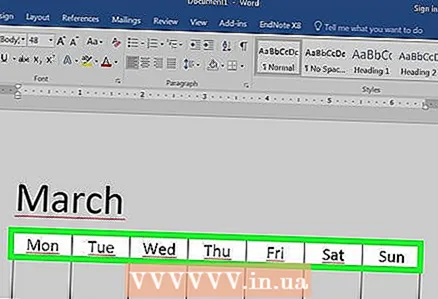 7 Zadajte dni v týždni. V hornom riadku buniek zadajte pre každý stĺpec názov dňa v týždni.
7 Zadajte dni v týždni. V hornom riadku buniek zadajte pre každý stĺpec názov dňa v týždni. - Zadajte napríklad „pondelok“ do bunky vľavo hore, „utorok“ napravo od atď.
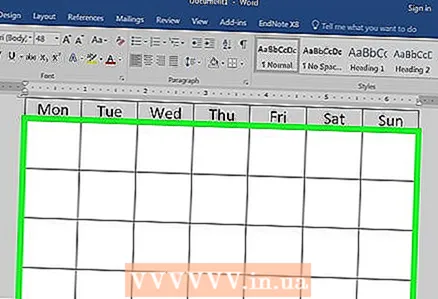 8 Zväčšite veľkosť buniek. Počnúc tretím horizontálnym riadkom od hornej časti kalendára, stiahnutím a potiahnutím riadka nadol zväčšíte druhý riadok buniek. Tento krok opakujte pre všetky riadky kalendára, kým nebudú mať správnu veľkosť.
8 Zväčšite veľkosť buniek. Počnúc tretím horizontálnym riadkom od hornej časti kalendára, stiahnutím a potiahnutím riadka nadol zväčšíte druhý riadok buniek. Tento krok opakujte pre všetky riadky kalendára, kým nebudú mať správnu veľkosť. 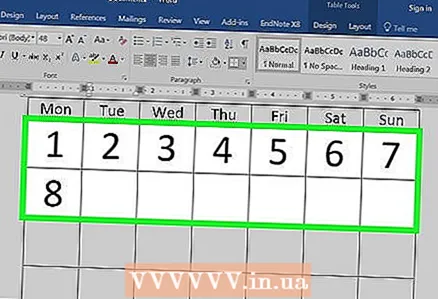 9 Pridajte čísla. Vyberte bunku, ktorá zodpovedá prvému dňu v mesiaci, zadajte 1, stlačte kláves Karta ↹ a zadajte zostávajúce čísla.
9 Pridajte čísla. Vyberte bunku, ktorá zodpovedá prvému dňu v mesiaci, zadajte 1, stlačte kláves Karta ↹ a zadajte zostávajúce čísla. 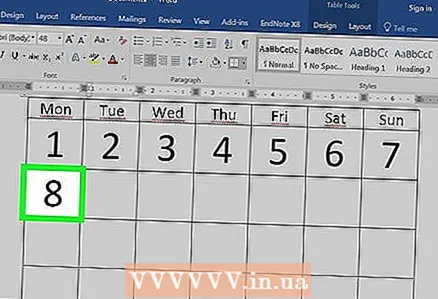 10 Vyplňte požadované informácie. Keď sú uvedené všetky čísla, pridajte si do kalendára svoje udalosti, sviatky, schôdzky a ďalšie informácie. Vyberte bunku s príslušným dátumom a stlačte kláves ↵ Zadajtezačnite na novom riadku, potom zadajte názov a podrobnosti udalosti.
10 Vyplňte požadované informácie. Keď sú uvedené všetky čísla, pridajte si do kalendára svoje udalosti, sviatky, schôdzky a ďalšie informácie. Vyberte bunku s príslušným dátumom a stlačte kláves ↵ Zadajtezačnite na novom riadku, potom zadajte názov a podrobnosti udalosti.  11 Vytvorte ďalšie mesiace. Pridajte si do kalendára ďalšie mesiace. Umiestnite kurzor pod aktuálny mesiac a niekoľkokrát stlačte kláves ↵ Zadajte, a potom zopakujte všetky vyššie uvedené kroky.
11 Vytvorte ďalšie mesiace. Pridajte si do kalendára ďalšie mesiace. Umiestnite kurzor pod aktuálny mesiac a niekoľkokrát stlačte kláves ↵ Zadajte, a potom zopakujte všetky vyššie uvedené kroky. 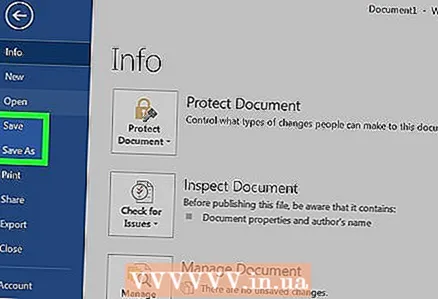 12 Uložte si kalendár. Stlačte klávesy Ctrl+S (Windows) alebo ⌘ Príkaz+S (Mac), potom zvoľte vhodné umiestnenie, zadajte názov kalendára a kliknite na Uložiť.
12 Uložte si kalendár. Stlačte klávesy Ctrl+S (Windows) alebo ⌘ Príkaz+S (Mac), potom zvoľte vhodné umiestnenie, zadajte názov kalendára a kliknite na Uložiť.



